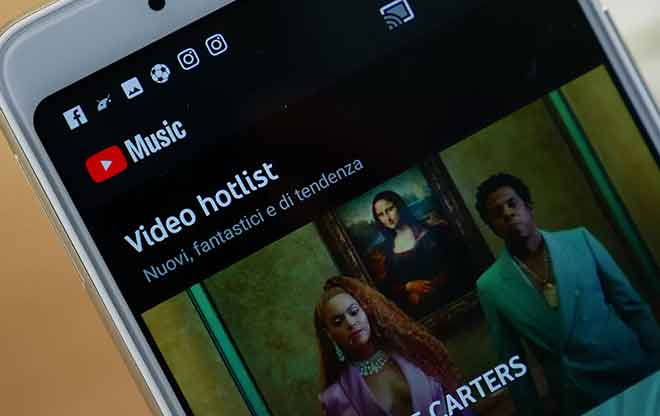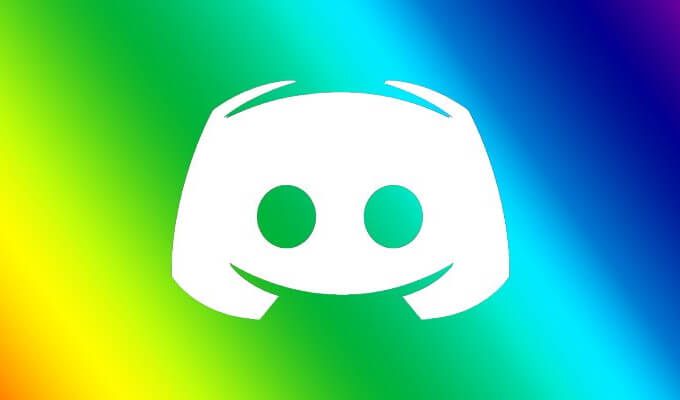Как проверить, правильно ли работает кабель для зарядки Android
Узнайте, как проверить кабель для зарядки Android на наличие проблем, а также узнайте, как зарядить его еще быстрее. Различные зарядные устройства будут заряжать ваше устройство Android с разной скоростью, а некоторые сломанные зарядные устройства могут не заряжать ваше устройство как можно быстрее.
Если вы когда-нибудь сталкивались проблемы при зарядке вашего Android устройства или хотите измерить скорость зарядного кабеля, читайте дальше. Мы покажем вам, как убедиться, что ваше устройство Android заряжается должным образом.
Приложение для оптимизации зарядки
Android не предоставляет официального метода проверки статистики зарядки вашего устройства, поэтому нам приходится прибегать к использованию сторонних приложений. В Android 11 вы можете ненадолго пропустить производительность аккумулятора в разделе “ Аккумулятор и уход за устройством ” в настройках.
В магазине Google Play доступно множество приложений для мониторинга заряда батареи, самыми популярными из которых являются Ampere и AccuBattery. Мы протестировали множество приложений для зарядки и можем с уверенностью сказать, что эти два приложения со значительным отрывом находятся на переднем крае. Ampere и AccuBattery совместимы с Android 5 (Lollipop) и более поздними версиями.
Программы для Windows, мобильные приложения, игры - ВСЁ БЕСПЛАТНО, в нашем закрытом телеграмм канале - Подписывайтесь:)
В этом руководстве мы будем использовать Ampere для тестирования зарядки смартфонов Android через micro-USB и USB-C.
Скачать: Ампер (доступна бесплатная премиум-версия)
Скачать: AccuBattery (доступна бесплатная премиум-версия)
Тест скорости зарядки
Для этого все, что вам нужно, – это зарядное устройство и место для его подключения: безопасное зарядное устройство и розетка, компьютер или переносной аккумулятор.
Для наиболее точного измерения всех возможностей вашего зарядного устройства подключите его к официальному адаптеру USB для розетки и подключите к ближайшей розетке. В следующем разделе мы обсудим, как подключение к компьютеру может изменить результаты.
Ampere показывает некоторые важные детали устройства и аккумулятора, поскольку он измеряет текущую мощность зарядки и позволяет контролировать скорость зарядного кабеля. Выше вы можете увидеть часть информации, предоставляемой приложением. Для измерения заряда вашего телефона требуется около 10 секунд, что вы видите слева.
Вы можете приобрести Pro-версию Ampere, чтобы убрать рекламу, которая появляется внизу, но она настолько незаметна, что избавиться от нее едва ли стоит 1,18 доллара. Версия Pro также предоставляет значок уведомления об уровне заряда на панели уведомлений.
Приложение будет использовать оранжевый текст, когда вы не вошли в систему, и зеленый текст, когда вы вошли в систему. Когда вы не подключены, вы можете увидеть, сколько заряда батареи использует ваш телефон.
Низкая яркость потребляет меньше энергии, чем дисплей с высокой яркостью (как указано ниже). Яркость экрана значительно расходует батарею телефона. Однако на это могут повлиять и другие факторы, в том числе обновление фоновых приложений, Мощность сигнала WiFi или сотовый телефон и многое другое.
Само приложение имеет очень минималистичный дизайн, который легко увидеть. Нажав на круглый значок батареи в приложении, вы сможете просмотреть полную статистику батареи в настройках батареи Android и ухода за устройством.
Отрицательные значения силы тока означают, что ваш телефон теряет заряд, а положительные значения показывают количество заряда, которое получает ваше устройство Android.
Имейте в виду, что если ваш телефон работает очень тяжело (много фоновых процессов или открытых приложений) и использует большую силу тока, чем обычно, вы можете получить меньшее значение при тестировании зарядного устройства, и это не ошибка зарядного устройства.
Например, если ваш телефон потребляет 370 мАч, как показано выше, а ваше устройство заряжается на 1050 мАч, ваше устройство фактически заряжается от 1050 мАч-370 мАч = 680 мАч.
На какую скорость следует рассчитывать?
Каждый зарядный кабель отличается, но лучший способ измерить скорость зарядки настенного зарядного устройства – это посмотреть на этикетку на зарядном адаптере.
Где-то на вашем адаптере USB-to-Wall будет наклейка или отпечаток пальца строчными буквами с подробными характеристиками адаптера. На адаптере указаны характеристики зарядки производителя.
Вам нужно искать детали выхода на зарядном адаптере. В этом случае выход составляет 1000 мАч. Так что можно ожидать заряда 1000 мАч.
Для этого теста мы использовали Samsung Galaxy A51 и официальный адаптер быстрой зарядки Samsung и кабель USB-C. Зарядное устройство и телефон будут отличаться от тех, которые мы использовали в этом тесте.
Но не волнуйтесь, если вы использовали приложение и определили, что получаете меньше, чем указано в вашем адаптере, вы можете предпринять несколько шагов.
Как улучшить скорость зарядки
Если у вас не получается так быстрая зарядка, как хотелось бы, есть способы увеличить скорость зарядки вашего Android-устройства.
Например, установка телефона на Режим полета и, выключив экран во время зарядки, вы сможете заряжать намного быстрее. Однако, если вы не хотите заходить так далеко, у нас есть для вас еще несколько советов. максимально использовать время автономной работы вашего устройства.
- Вы также можете подумать о переходе на адаптер быстрой зарядки, если ваше устройство Android поддерживает его. Адаптер быстрой зарядки значительно увеличит скорость зарядки вашего устройства.
- Другое распространенное заблуждение заключается в том, что подключить телефон к компьютеру или розетке – это одно и то же, но они очень разные. Компьютеры не могут выдавать такой же уровень силы тока, как настенная розетка, что приводит к более медленной зарядке.
- Мы также рекомендуем вам использовать зарядный кабель и адаптер, с которыми производитель поставил ваше устройство Android, вместо зарядного устройства стороннего производителя. Каждое устройство Android поставляется с аксессуарами для зарядки, которые лучше всего поддерживаются его аккумулятором. Использование официальных аксессуаров для зарядки продлевает срок службы аккумулятора устройства и увеличивает скорость его разряда.
- Хотя беспроводная зарядка может быть удобной, скорость зарядки ниже, чем при зарядке через кабель, и даже может быть медленнее, чем при зарядке от компьютера.
- И для оптимальной полной зарядки держите его в прохладном месте. Тепло – это плохие новости для аккумуляторов и одна из важных вещей, которых следует избегать. держи ее здоровой. Зарядка устройства в прохладном месте без чехла улучшает состояние аккумулятора и даже скорость зарядки.
Правильно ли заряжается ваше устройство Android?
Вы можете проверить зарядку устройства Android с помощью сторонних приложений, таких как AccuBattery и Ampere. Эти приложения показывают характеристики аккумулятора и показатели зарядки, которые вы можете проанализировать, чтобы убедиться, что ваш телефон заряжается должным образом.
И если вы обнаружите, что это ваше телефон вообще не заряжается, ознакомьтесь с нашим связанным руководством, которое поможет вам снова включить его.
Программы для Windows, мобильные приложения, игры - ВСЁ БЕСПЛАТНО, в нашем закрытом телеграмм канале - Подписывайтесь:)